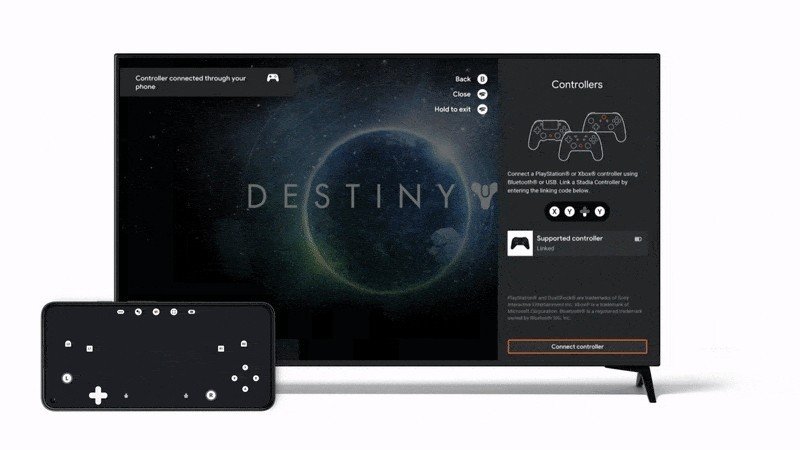Cuando Google Stadia se lanzó por primera vez a fines de 2019, los primeros en adoptar el servicio de transmisión de juegos solo podían usar el Chromecast Ultra y el controlador Stadia para jugar juegos estrictamente en sus televisores. No fue hasta principios de este año que Stadia podría admitir más dispositivos Android TV con hardware capaz de sincronizar controladores compatibles con Bluetooth, PlayStation 4 y Xbox One. Ahora los jugadores pueden usar su teléfono inteligente como un controlador de juegos virtual para jugar juegos de Stadia en el televisor, y aquí se explica cómo hacerlo.
Cómo usar su teléfono inteligente como controlador de Stadia en Chromecast Ultra
- Cambie a la entrada para Chromecast Ultra en su televisor.
- Encuentra el código de vinculación en la pantalla del modo ambiente de tu Chromecast. Si no hay un código de enlace, es posible que deba activarlo en la configuración del Modo ambiente.
- En su teléfono inteligente, abra la última versión de la aplicación Stadia. A continuación, asegúrese de que el Chromecast Ultra y el teléfono inteligente estén conectados a la misma red Wi-Fi.
- Toque el icono del controlador en la parte superior de la pantalla del dispositivo móvil.
- Seleccione Gamepad táctil del teléfono y luego el Jugar en la tele opción.
- Toque el teclado direccional y los íconos de los botones para ingresar el código de enlace y que coincida con el código que se muestra en el televisor.
Cómo usar su teléfono inteligente como un controlador Stadia en Chromecast con Google TV o un dispositivo Android TV oficialmente compatible
- Inicie Stadia en el Chromecast con Google TV o dispositivo Android TV.
- Abra la última versión de la aplicación Stadia en el dispositivo móvil. Asegúrese de que tanto el hardware del televisor como el dispositivo móvil estén conectados a la misma red Wi-Fi.
- Toque el indicador del controlador y se sincronizará.
- Si pierde el mensaje, toque el ícono del Controlador, elija Gamepad táctil del teléfonoy luego seleccione Jugar en la tele.
Una opción alternativa
La pantalla táctil de su dispositivo móvil se convertirá en un gamepad virtual para jugar juegos de Stadia en el televisor. Incluye las palancas de control, el teclado direccional, los botones y las entradas de activación del controlador Stadia. También contiene el botón Asistente de Google para acceder y el botón Capturar para tomar capturas de pantalla o grabar videos en el juego. Es posible que no ofrezca la misma respuesta táctil que puede proporcionar un controlador físico, pero puede funcionar perfectamente bien si no tiene un controlador Stadia o un controlador de terceros compatible.
El uso del teléfono como controlador también reduce la barrera de entrada al ecosistema de Stadia, considerando que este método también funciona con televisores inteligentes LG que ejecutan webOS 5.0 y webOS 6.0 después de que se agregó una aplicación nativa de Stadia. Por supuesto, el objetivo de Stadia es jugar algunos de sus mejores juegos sin requerir una lista de hardware adicional, y siempre se agradecen más opciones.
Podemos ganar una comisión por compras utilizando nuestros enlaces. Aprende más.
Estos son los mejores juegos de Stadia disponibles para jugar ahora mismo en 2021
Con la flexibilidad de Stadia, puede jugar todos sus juegos favoritos en su televisor, teléfono, computadora, computadora portátil o tableta fácilmente. Una suscripción a Stadia Pro incluye algunos juegos gratuitos, pero puedes comprar, incluso más, desde títulos AAA hasta productos independientes y exclusivos de plataforma. Aquí están nuestras selecciones de los mejores que no querrá dejar de lado.